エクセルはデータ解析・管理を行うツールとして非常に機能が高く、上手く使いこなせると業務を大幅に効率化できるため、その扱いに慣れておくといいです。
ただ機能が充実しているあまり初心者にとっては処理方法がよくわからないことも多いといえます。
例えばエクセルにて1,000円単位で四捨五入・切り上げ・切り捨てし~千円と表示を行うにはどう処理すればいいのか理解していますか。
ここではエクセルにて1,000円単位で四捨五入・切り上げ・切り捨てし~千円と表示する方法について解説していきます。
エクセルにて千円単位で四捨五入し~千円と表示する方法
それでは、以下のサンプルデータを用いて1,000円単位で四捨五入し~千円と表示する方法について確認していきます。
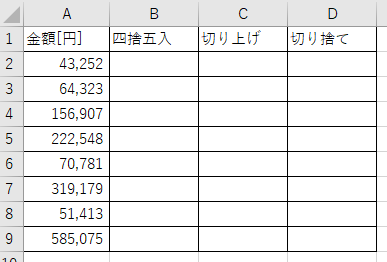
まず、金額を1,000円単位で四捨五入するには、
を使用します。
次に「~千円」と表示するため、四捨五入した値を1,000で割り、「千円」の文字列と結合します。
具体的には以下のよう、四捨五入した値を表示したいセル(ここではB2)に、「=ROUND(対象セル,桁数)/1000&”千円”」を入力します。
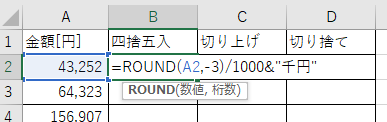
こちらの数式は、A2を百の位を四捨五入し、千の位で表示しています。
ROUND関数で指定する桁数は以下のように計算されます。
・正の整数を指定(小数点第一位は「1」、小数点第二位は「2」、小数点第三位は「3」、・・・)した場合、小数点以下の指定した数値の桁数で四捨五入
・負の整数を指定(十の位は「-1」、百の位は「-2」、百の位は「-3」、千の位は「-4」、・・・)した場合、指定した数値の桁数で四捨五入
・0を指定した場合、数値に最も近い1桁の整数を表示
ENTERボタンにて確定させます。最後にオートフィル機能(計算したセルの右下にカーソルを合わせると出てくる十字をドラッグ&ドロップ)を使うことでB2に1,000円単位で四捨五入された値を~千円で表示することができました。
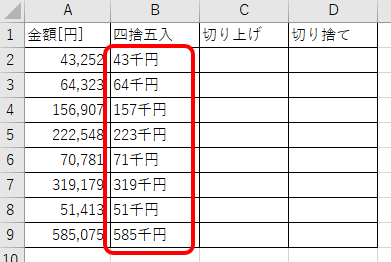
良く使用する方法なのでこの機会に覚えておくといいです。
エクセルにて千円単位で切り上げし~千円と表示する方法
続いて、以下のサンプルデータを用いて1,000円単位で切り上げし~千円と表示する方法について確認していきます。
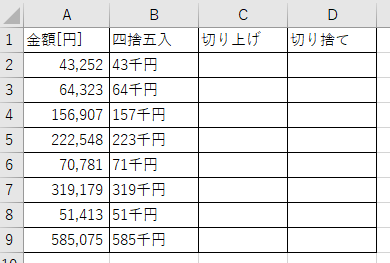
まず、金額を1,000円単位で切り上げするには、
を使用します。
次に、「~千円」と表示するため、切り上げした値を1,000で割り、「千円」の文字列と結合します。
具体的には以下のよう、切り上げした値を表示したいセル(ここではC2)に、「=ROUNDUP(対象セル,桁数)/1000&”千円”」を入力します。
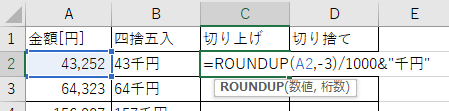
こちらの数式は、A2を百の位を切り上げし、千の位で表示しています。
ROUNDUP関数で指定する桁数は以下のように計算されます。
・正の整数を指定(小数点第一位は「1」、小数点第二位は「2」、小数点第三位は「3」、・・・)した場合、小数点以下の指定した数値の桁数で切り上げ
・負の整数を指定(十の位は「-1」、百の位は「-2」、百の位は「-3」、千の位は「-4」、・・・)した場合、指定した数値の桁数で切り上げ
・0を指定した場合、数値に最も近い1桁の整数を表示
ENTERボタンにて確定させます。最後にオートフィル機能(計算したセルの右下にカーソルを合わせると出てくる十字をドラッグ&ドロップ)を使うことでC2に1,000円単位で切り上げされた値を~千円で表示することができました。
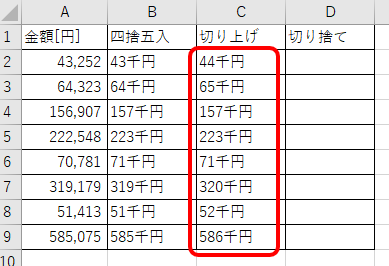
こちらも良く使用する方法なのでこの機会に覚えておくといいです。
エクセルにて千円単位で切り捨てし~千円と表示する方法
最後に上の続きのデータを用いて、1,000円単位で切り捨てし~千円と表示する方法について確認していきます。
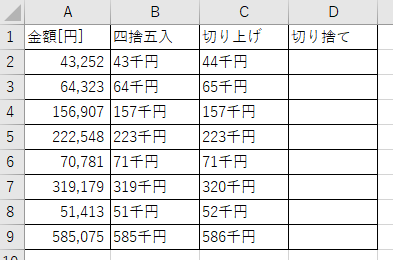
まず、金額を1,000円単位で切り捨てするには、
を使用します。
次に、「~千円」と表示するため、切り捨てした値を1,000で割り、「千円」の文字列と結合します。
具体的には以下のよう、切り捨てした値を表示したいセル(ここではD2)に、「=ROUNDDOWN(対象セル,桁数)/1000&”千円”」を入力します。

こちらの数式は、A2を百の位を切り捨てし、千の位で表示しています。
ROUNDDOWN関数で指定する桁数は以下のように計算されます。
・正の整数を指定(小数点第一位は「1」、小数点第二位は「2」、小数点第三位は「3」、・・・)した場合、小数点以下の指定した数値の桁数で切り捨て
・負の整数を指定(十の位は「-1」、百の位は「-2」、百の位は「-3」、千の位は「-4」、・・・)した場合、指定した数値の桁数で切り捨て
・0を指定した場合、数値に最も近い1桁の整数を表示
ENTERボタンにて確定させます。最後にオートフィル機能(計算したセルの右下にカーソルを合わせると出てくる十字をドラッグ&ドロップ)を使うことでD2に1,000円単位で切り捨てされた値を~千円で表示することができました。
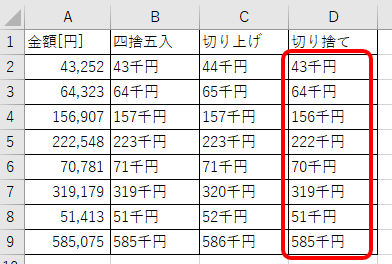
こちらも良く使用する方法なのでこの機会に覚えておくといいです。
まとめ 【Excel】エクセルにて千円単位で四捨五入・切り上げ・切り捨てし~千円と表示する方法【1000円単位】
ここでは、エクセルにて1,000円単位で四捨五入・切り上げ・切り捨てし~千円と表示する方法について解説しました。
基本的に、四捨五入にはROUND関数、切り上げにはROUNDUP関数、切り捨てにはROUNDDOWN関数を使用し、単位の表記を文字列結合することで処理できます。
エクセルでのさまざまな処理に慣れ、日々の用務を効率化させていきましょう。
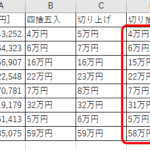
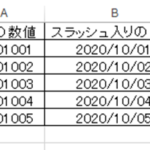
コメント